Ako zmeniť používateľské meno Instagram
Jedno z najdôležitejších kritérií, ktoré môžete nájsť v Instagram, je používateľské meno. Ak ste sa pri registrácii v službe Instagrams pýtali sami, ktoré vám teraz nevyhovujú, vývojári populárnej sociálnej služby poskytli možnosť úpravy týchto informácií.
V programe Instagram existujú dva typy používateľského mena - prihlasovacie meno a vaše skutočné meno (alias). V prvom prípade je prihlasovacie meno prostriedok na autorizáciu, takže musí byť nevyhnutne jedinečný, to znamená, že žiadny iný používateľ nemôže byť nazývaný úplne rovnaký. Ak hovoríme o druhom type, potom informácie môžu byť ľubovoľné, čo znamená, že môžete uviesť svoje skutočné meno a priezvisko, pseudonym, názov organizácie a ďalšie informácie.
obsah
Metóda 1: Zmeňte meno používateľa zo smartphonu
Nižšie sa budeme zaoberať tým, ako sa zmena prihlasovacieho mena a mena uskutočňuje prostredníctvom oficiálnej aplikácie, ktorá sa distribuuje bezplatne v oficiálnych predajniach pre Android, iOS a Windows.
Zmeňte prihlásenie v Instagram
- Ak chcete zmeniť prihlasovacie meno, spustite aplikáciu a potom prejdite na pravú kartu a otvorte svoju profilovú stránku.
- V pravom hornom rohu kliknite na ikonu ozubeného kolieska a otvoríte nastavenia.
- V sekcii Účet vyberte možnosť Upraviť profil .
- Druhý graf sa nazýva "Užívateľské meno" . Tu je registrované vaše prihlasovacie meno, ktoré musí byť jedinečné, tj nepoužíva žiadny používateľ tejto sociálnej siete. V prípade, že je prihlásenie zaneprázdnené, systém vás o tom ihneď upozorní.
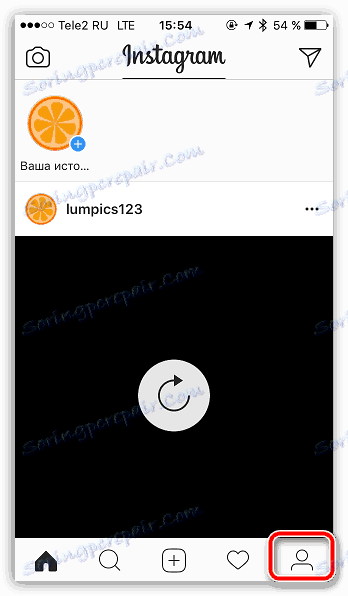
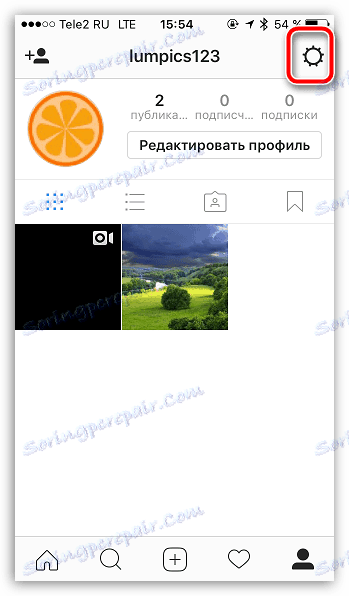
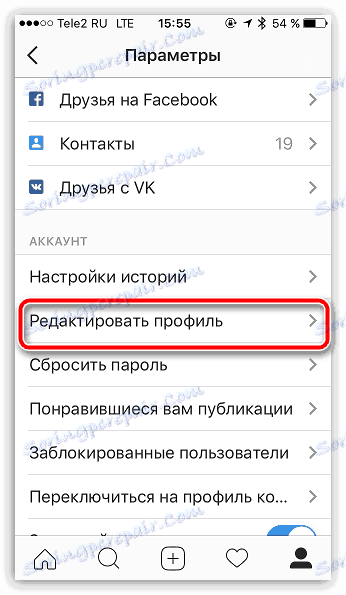
Upozorňujeme vás na skutočnosť, že prihlásenie musí byť napísané výlučne v angličtine s možnosťou použitia čísel a niektorých znakov (napríklad podčiarkov).


Zmeňte názov v aplikácii Instagram
Na rozdiel od prihlasovacieho mena je názov parameter, ktorý môžete ľubovoľne určiť. Tieto informácie sa zobrazia na vašej profilovej stránke priamo pod avatarom.
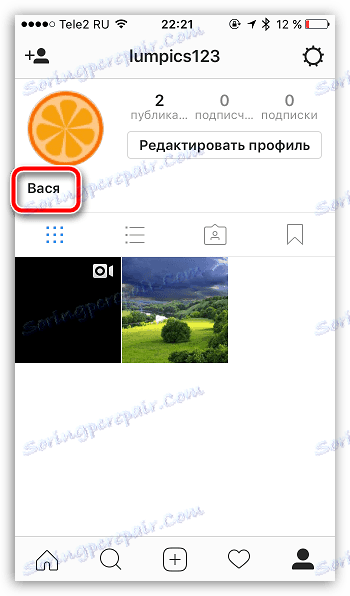
- Ak chcete zmeniť tento názov, prejdite na kartu na pravej strane a potom kliknite na ikonu ozubeného kolieska a prejdite na nastavenia.
- V sekcii Účet kliknite na tlačidlo Upraviť profil .
- Prvý graf sa nazýva "Name" . Tu môžete určiť ľubovoľné meno v ľubovoľnom jazyku, napríklad "Vasily Vasiliev". Ak chcete zmeny uložiť, kliknite na tlačidlo "Dokončiť" v pravom hornom rohu.
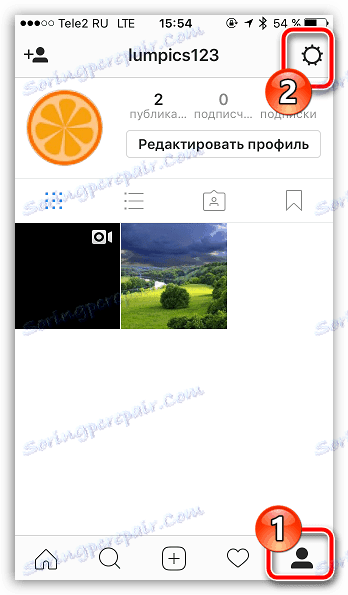
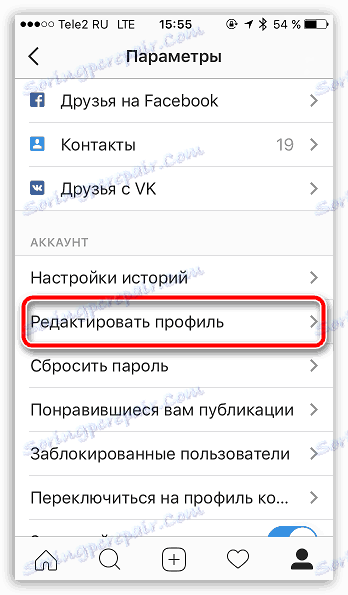
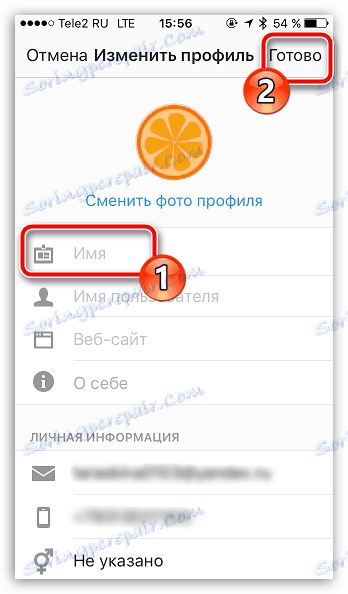
Metóda 2: Zmeňte používateľské meno na počítači
- Prejdite na ľubovoľný prehliadač Webovej stránky Instagram a ak je to potrebné, prihláste sa s vašimi povereniami.
- Otvorte svoju stránku profilu kliknutím na príslušnú ikonu v pravom hornom rohu.
- Kliknite na tlačidlo Upraviť profil .
- V stĺpci "Name" sa vaše meno zobrazí na stránke profilu pod avatarom. Pole "Užívateľské meno" by malo označovať vaše jedinečné prihlasovacie meno, pozostávajúce z písmen anglického písmena, čísel a symbolov.
- Prejdite na spodnú stranu stránky a kliknutím na tlačidlo Odoslať uložte zmeny.
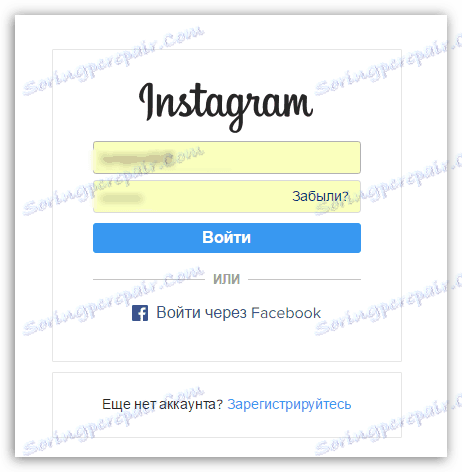
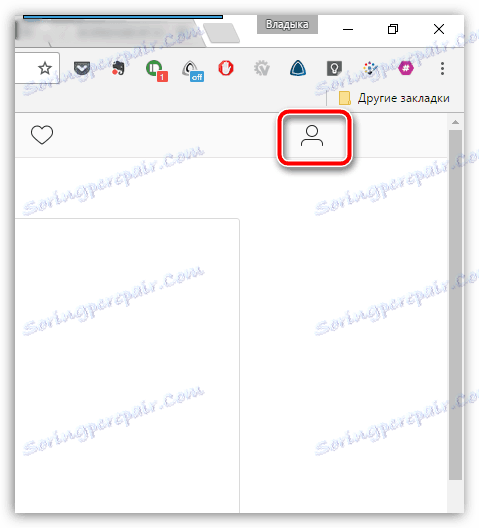
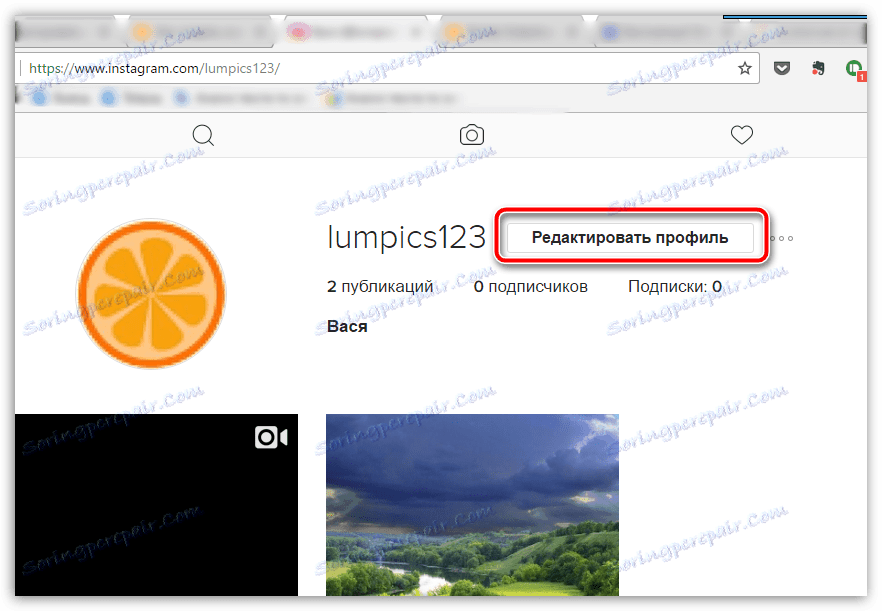
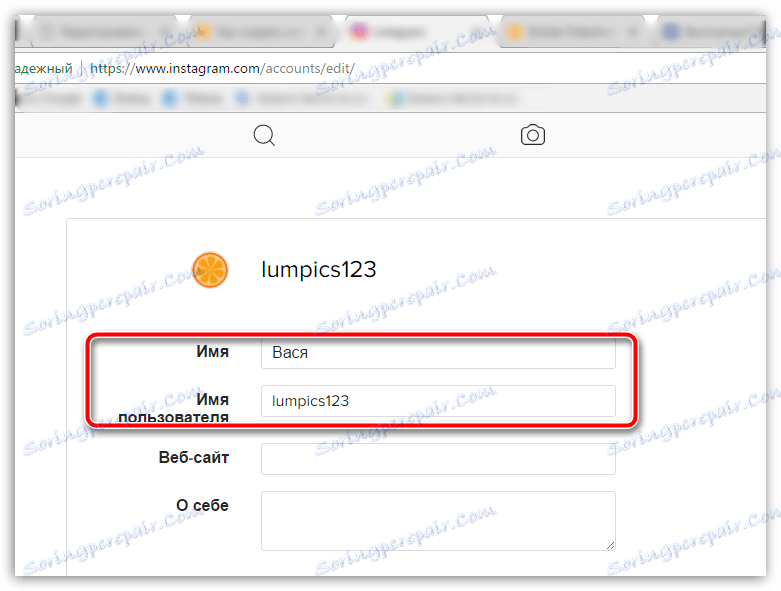
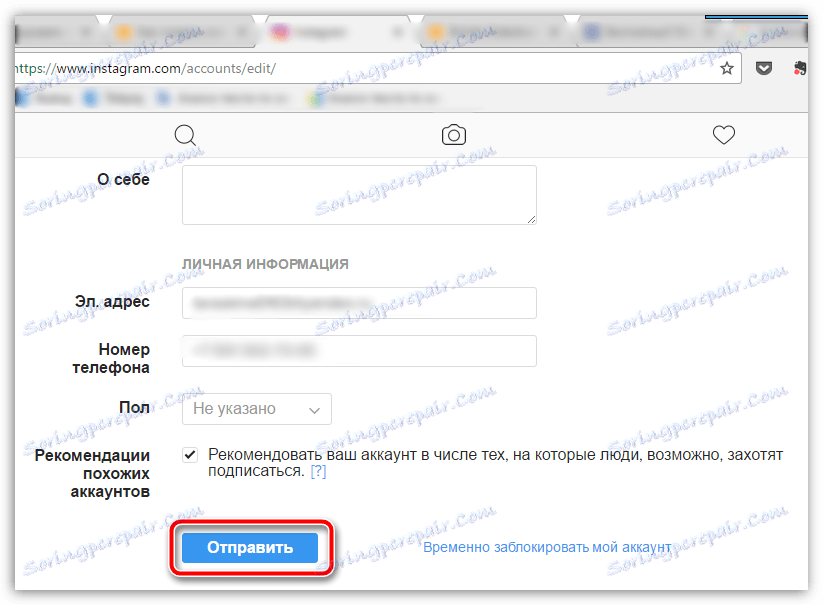
Pokiaľ ide o zmenu používateľského mena pre dnešok, je všetko. Ak máte akékoľvek otázky, opýtajte sa ich v komentároch.
